误删回收站文件的恢复方法 误删回收站文件怎么找回来
更新时间:2024-01-07 16:15:10作者:yang
当我们在电脑上不小心删除了一些重要文件并清空了回收站,我们往往会感到焦急和无助,不必担心因为误删回收站文件的恢复方法是存在的。在这篇文章中我们将探讨一些有效的方法,帮助我们找回误删的回收站文件。无论是通过使用专业的数据恢复软件,还是通过查找系统的备份文件,我们都有机会成功找回这些关键文件。让我们一起来了解一下这些方法,以便我们在遇到类似的情况时能够迅速地找回我们珍贵的文件。
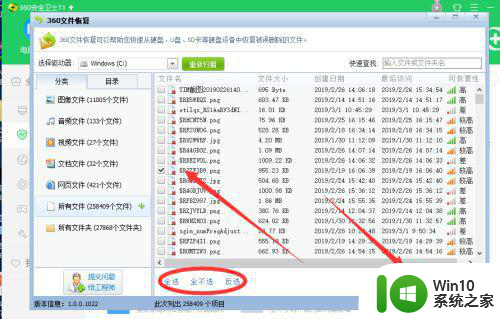
具体方法如下:
1、第一种情况就是删除文件,没有清空回收站,这个时候文件没有彻底删除是可以在回收站进行恢复的。

2、打开回收站后找到需要恢复的文件,右键---还原,然后点击确定就可以进行恢复的。
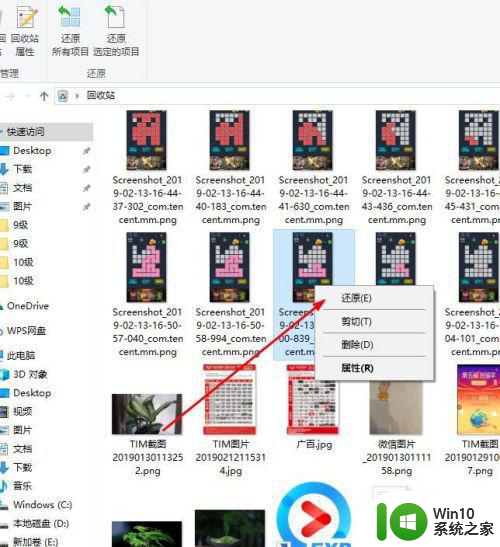
3、另外一种情况复杂一点就是回收站已经被清空,我们需要借助其他恢复软件工具,比如360安全卫士,找到功能大全。
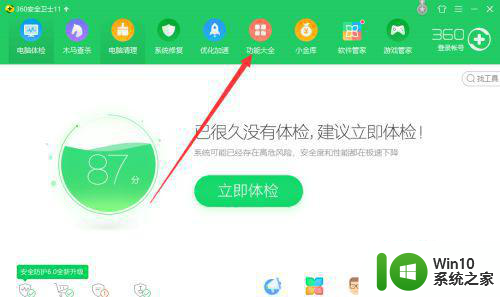
4、在左侧直接点击数据安全,如图所示。
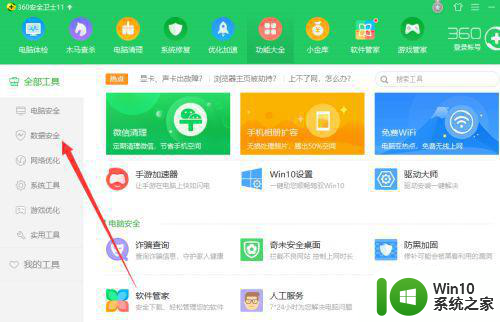
5、在连接网络的情况下添加这个文件恢复的功能,第一次使用需要加载一下插件。
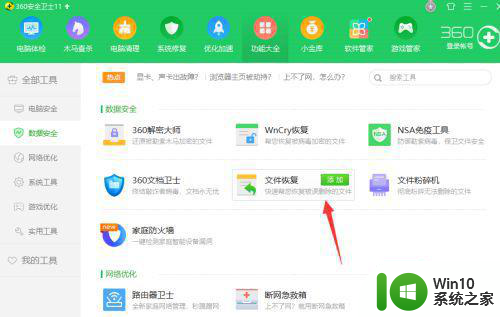
6、紧接着对系统上保存文件的目录磁盘进行扫描,如图所示。
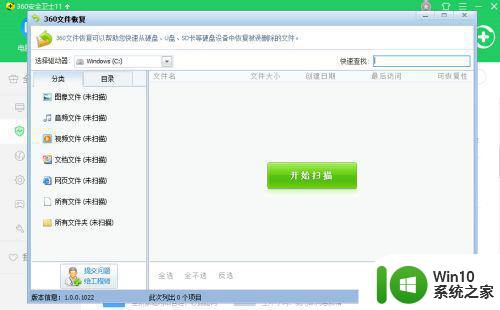
7、扫描出来后可以根据文件的类型,名称,日期等来区分查找需要恢复的文件,选中后点击右下角进行恢复就可以了。
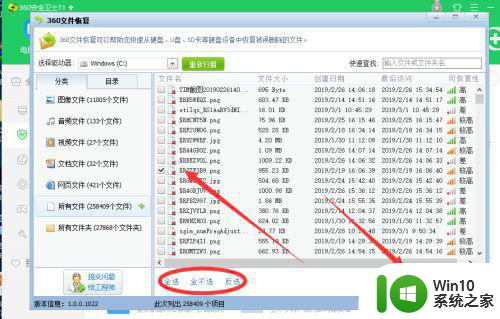
以上就是误删回收站文件的恢复方法的全部内容,如果遇到这种情况,你可以根据以上操作解决,非常简单快速,一步到位。
误删回收站文件的恢复方法 误删回收站文件怎么找回来相关教程
- 回收站里删除的文件怎么恢复 如何找回当天误删的文件
- 回收站误删文件恢复方法 怎样恢复被误删除的回收站文件
- 回收站清空数据恢复方法 如何恢复回收站删除的文件
- 怎么恢复被误删的回收站文件 如何查找并还原已清空的回收站文件
- 回收站文件恢复软件 如何永久删除回收站文件
- xp回收站误删的解决方法 XP系统回收站误删文件恢复方法
- 怎么恢复电脑回收站删除的文件 如何找到回收站删除的文件
- 电脑回收站删除的文件怎么恢复 如何恢复电脑回收站清空后删除的文件
- 回收站文件删除后如何恢复 如何找回回收站被删除的文件
- 清空的回收站如何还原 回收站删除的文件如何恢复
- 如何恢复被清空回收站的文件 清空回收站后如何找回已删除的视频文件
- 回收站ai删不了怎么办 回收站ai文件无法删除怎么解决
- U盘装机提示Error 15:File Not Found怎么解决 U盘装机Error 15怎么解决
- 无线网络手机能连上电脑连不上怎么办 无线网络手机连接电脑失败怎么解决
- 酷我音乐电脑版怎么取消边听歌变缓存 酷我音乐电脑版取消边听歌功能步骤
- 设置电脑ip提示出现了一个意外怎么解决 电脑IP设置出现意外怎么办
电脑教程推荐
- 1 w8系统运行程序提示msg:xxxx.exe–无法找到入口的解决方法 w8系统无法找到入口程序解决方法
- 2 雷电模拟器游戏中心打不开一直加载中怎么解决 雷电模拟器游戏中心无法打开怎么办
- 3 如何使用disk genius调整分区大小c盘 Disk Genius如何调整C盘分区大小
- 4 清除xp系统操作记录保护隐私安全的方法 如何清除Windows XP系统中的操作记录以保护隐私安全
- 5 u盘需要提供管理员权限才能复制到文件夹怎么办 u盘复制文件夹需要管理员权限
- 6 华硕P8H61-M PLUS主板bios设置u盘启动的步骤图解 华硕P8H61-M PLUS主板bios设置u盘启动方法步骤图解
- 7 无法打开这个应用请与你的系统管理员联系怎么办 应用打不开怎么处理
- 8 华擎主板设置bios的方法 华擎主板bios设置教程
- 9 笔记本无法正常启动您的电脑oxc0000001修复方法 笔记本电脑启动错误oxc0000001解决方法
- 10 U盘盘符不显示时打开U盘的技巧 U盘插入电脑后没反应怎么办
win10系统推荐
- 1 番茄家园ghost win10 32位旗舰破解版v2023.12
- 2 索尼笔记本ghost win10 64位原版正式版v2023.12
- 3 系统之家ghost win10 64位u盘家庭版v2023.12
- 4 电脑公司ghost win10 64位官方破解版v2023.12
- 5 系统之家windows10 64位原版安装版v2023.12
- 6 深度技术ghost win10 64位极速稳定版v2023.12
- 7 雨林木风ghost win10 64位专业旗舰版v2023.12
- 8 电脑公司ghost win10 32位正式装机版v2023.12
- 9 系统之家ghost win10 64位专业版原版下载v2023.12
- 10 深度技术ghost win10 32位最新旗舰版v2023.11